Hogyan viselkedni Erősít iPhone Boot Loop probléma
Az iPhone rendszerindítási hurok az egyik leggyakoribba felhasználók által naponta felmerülő problémák. Ezért nincs szükség pánikra vagy aggodalomra, ha ugyanazzal a problémával szembesül. Számos oka van annak, hogy miért panaszkodsz: az iPhone megtartja újra a hurkot. Ezért néhány olyan megoldást hoztunk, amelyek kihozhatják Önt ebből a dilemmából. De mielőtt elkezdenénk, mutassuk meg néhány okát annak, hogy miért folytatja az iPhone újraindítását.
Miért tart az iPhone újraindítása?
Mint korábban említettük, lehet, hogy számos oka lehet az iPhone végtelen boothurok problémájának. Íme néhány ok:
Rossz frissítés: A rossz iOS frissítés az egyik leggyakoribbokok miatt ez a probléma előfordulhat. Ezért, ha az iPhone beragadt a rendszerindító hurokba, akkor egy rossz frissítés lehet az oka. A rossz frissítés akkor történik, amikor az iOS-frissítés folyamata egy vagy másik ok miatt megszakad. Ezért óvatosnak kell lennie a készülék frissítésekor.
Börtön törött eszköz: Bár a készülék börtönbontása feloldhatórengeteg szolgáltatás az Ön készülékén, de bizonyos hátrányai is vannak. Bármilyen Apple eszköz hajlamos a rosszindulatú támadásokra, miután börtönbe került. Ezért nagy eséllyel találkozhatsz ezzel a problémával, ha a készülék börtönben van.
Hardverprobléma: A fent említett szoftver melletta hibákat, a felhasználók esetleg szembesülnek ezzel a problémával, ha rossz működésű hardver van. A problémát a laza kapcsolat vagy a meghibásodott összetevő is okozhatja. Ezért mindössze annyit kell tennie, hogy a készüléket az Apple Care számára biztosítsa.
Most, hogy megnézte a problémát okozó lehetséges okokat, most megnézzük, hogyan lehet javítani az iPhone újraindítási hurkot.
Hogyan viselkedni Erősít iPhone Stuck In Boot Loop?
- 1. megoldás: Az iPhone újraindítása az iPhone Boot Loop javításához
- 2. megoldás: Az iPhone Reboot Loop javítása az iTunes használatával
- 3. megoldás: Fix iPhone Boot Loop Data Loss nélkül
- 4. megoldás: Az iPhone helyreállítása a helyreállítási módból
1. megoldás: Az iPhone újraindítása az iPhone Boot Loop javításához
Az erő-újraindítás egy speciális funkció, amit lehetsegítsen újraindítani a készüléket, ha elakadt. Ezért, ha a készülék be van ragasztva a rendszerindító hurokba, az erő újraindítása az első megoldás, amelyet meg kell próbálnia a kezével. Íme a következő lépések.
1. lépés: Ha rendelkezik iPhone 8/8 Plus / X készülékkel, akkor nyomja meg a hangerő fel és le gombot. Ezután nyomja meg hosszan az oldalsó gombot, amíg az Apple logó meg nem jelenik, és a készülék újraindul.

2. lépés: Ha iPhone 6s vagy korábbi modellje van, akkor hosszú ideig kattintson az otthoni gombra és az alvó gombra, amíg az Apple logó meg nem jelenik, és a készülék újraindul.
3. lépés: Ha iPhone 7/7 Plus készülékkel rendelkezik, akkor hosszan nyomja meg a hangerőszabályozást és az oldalsó gombot, amíg az Apple logó meg nem jelenik, és a készülék újraindul.

2. megoldás: Az iPhone Reboot Loop javítása az iTunes használatával
Az iPhone visszaállítása az egyik legmegfelelőbb megoldáshogy a felhasználók megpróbálhatják az iPhone végtelen rendszerindítási hurok problémáját. A módszer alapösszegűen működik. Ekkor helyreállítja iPhone-ját abban az időben, amikor a probléma nem volt jelen. A biztonsági mentést megfelelően kell kiválasztania. A hátrány azonban az, hogy elveszítheti az adatait. Íme a következő lépések.
1. lépés: Csatlakoztassa a készüléket a számítógéphez, és futtassa az iTunes programot.
2. lépés: Válassza ki az eszközt az iTunes alkalmazásban. A Biztonsági mentések részben érintse meg a "Biztonsági mentés visszaállítása" elemet. Válassza ki a megfelelő adatbázist. Kattintson a Visszaállítás gombra, és várja meg, amíg a folyamat befejeződik.

3. megoldás: Fix iPhone Boot Loop Data Loss nélkül
Ahogy a fenti megoldásban említettük, talánszenvednek adatvesztés. Ezért az ilyen adatvesztés elkerülése érdekében hatékonyabb eszközre lesz szüksége. És egy ilyen eszköz, amely megfelel a leírásnak, a Tenorshare ReiBoot. Az eszköz használható az iPhone-ok / iPad-ek összes meghibásodott kérdésének megoldására, mint például az újraindítási hurok, a fekete képernyő, az alma logó megragadt, a helyreállítási mód képernyője stb. Íme a lépés megoldásához szükséges lépések.
1. lépés: Kattintson a "Javítás operációs rendszer" opcióra, amely a főképernyőn jelenik meg a szoftver telepítésekor és futtatásakor. Csatlakoztassa iPhone készülékét a számítógéphez.

2. lépés: Válassza a "Fix most" opciót. Telepítse a legújabb firmware csomagot a "Letöltés" lehetőség kiválasztásával. Ez megkezdi a csomag telepítésének folyamatát.
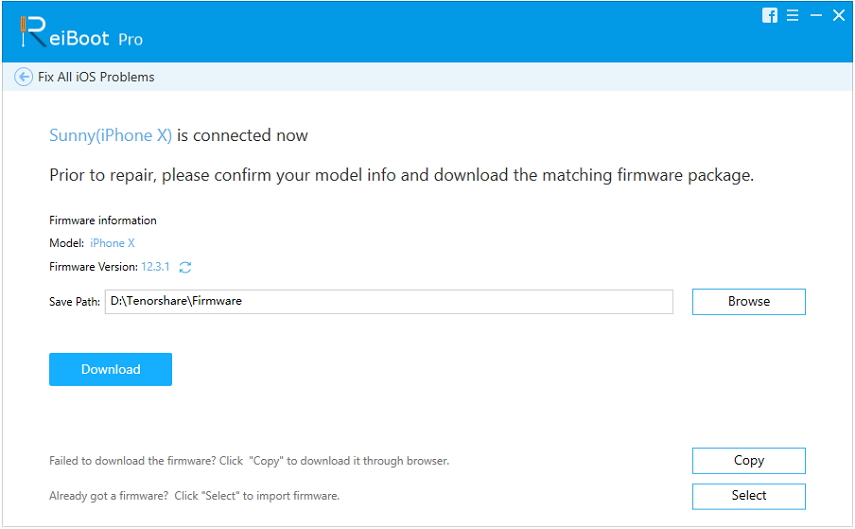
3. lépés: Válassza a "Javítás indítása" lehetőséget, hogy elkezdje az iPhone helyreállítását a letöltés befejezésekor.

4. megoldás: Az iPhone helyreállítása a helyreállítási módból
Azonban néhány felhasználó azt mondta, hogy az iPhonefolyamatosan újraindul, és az iTunes nem ismeri fel. Ebben az esetben javasoljuk, hogy iPhone-t helyezzen helyreállítási módba, majd állítsa vissza az iTunes-ból. Íme, hogyan lehet visszaállítani az iPhone-t a helyreállítási módból.
1. lépés: Futtassa az iTunes programot, majd csatlakoztassa az iPhone-t a számítógéphez USB-kábel segítségével.
2. lépés: Tartsa lenyomva és tartsa lenyomva az Alvó / Ébresztés és Otthoni gombokat legalább tíz másodpercig, és ne engedje fel, ha az Apple logót látja. Tartsa lenyomva, amíg az iTunes logó megjelenik a képernyőn.
3. lépés: Most az iTunes kiugrik egy üzenetet, amelyben az iPhone helyreállítási módban van, és frissítenie vagy vissza kell állítania, válassza a "Visszaállítás" lehetőséget.
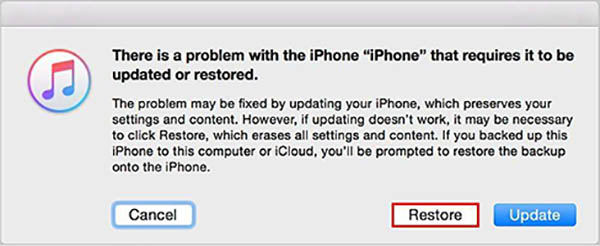
Alsó vonal
Csak egy pillantást vetett a legjobb 3 megoldásrahasználható a iPhone rendszerindító hurokból való helyreállításához. A megoldások között, ha nem akarja az adatvesztést szenvedni, javasoljuk a Tenorshare ReiBoot használatát. Ez adatvesztés nélkül megoldja a problémát. Az alábbi megjegyzésekkel is megadhatja a visszajelzést és a probléma alternatív megoldását.









